Como fazer backup de pastas no Synology NAS
Leonardo atualizou em 24/10/2025 para Backup e Recuperação | Mais Artigos
Na era digital, garantir a segurança dos dados é um desafio significativo para muitos utilizadores, especialmente empresas. Os usuários procuram constantemente uma solução de armazenamento confiável para fazer backup de seus dados valiosos. O Synology NAS, com sua segurança aprimorada e desempenho superior, destaca-se consistentemente como uma opção viável para proteger pastas de arquivos valiosas.

As vantagens de fazer backup de pastas no Synology NAS
O Synology NAS é um dispositivo de armazenamento multifuncional adaptado para ambientes de rede, permitindo que vários usuários acessem e armazenem arquivos em um único dispositivo sem esforço. É amplamente utilizado em redes domésticas e empresariais, fornecendo uma solução eficiente e fácil de usar para armazenar e proteger dados críticos. Existem inúmeras vantagens em fazer backup de dados no Synology NAS, incluindo as seguintes:
Alta capacidade : O Synology NAS oferece amplo espaço de armazenamento para armazenar e fazer backup de dados. Além disso, a sua localização centralizada torna-o facilmente acessível e seguro.
Alta proteção e segurança : com recursos avançados de proteção de dados, como configurações RAID e criptografia de dados, o Synology NAS garante que seus dados armazenados estejam seguros.
Fácil compartilhamento e colaboração de arquivos : Os dispositivos Synology NAS permitem compartilhamento e colaboração de arquivos sem esforço. Os usuários podem compartilhar arquivos e pastas de maneira conveniente.
Fazer backup de arquivos e pastas no Synology NAS é uma prioridade para usuários que desejam proteger seus dados e evitar perda acidental de dados. Siga os métodos abaixo para fazer backup de suas pastas.

Faça backup de pastas no Synology NAS com EaseUS Todo Backup Enterprise
EaseUS Todo Backup Enterprise , conhecido por sua interface amigável e confiabilidade, pode ajudá-lo a fazer backup de seus dados com segurança e facilidade no Synology NAS. Siga o guia passo a passo abaixo para fazer backup de suas pastas.
Primeiramente, instale e inicie o EaseUS Todo Backup. Clique em Nova tarefa no canto superior esquerdo e escolha Backup de arquivo .
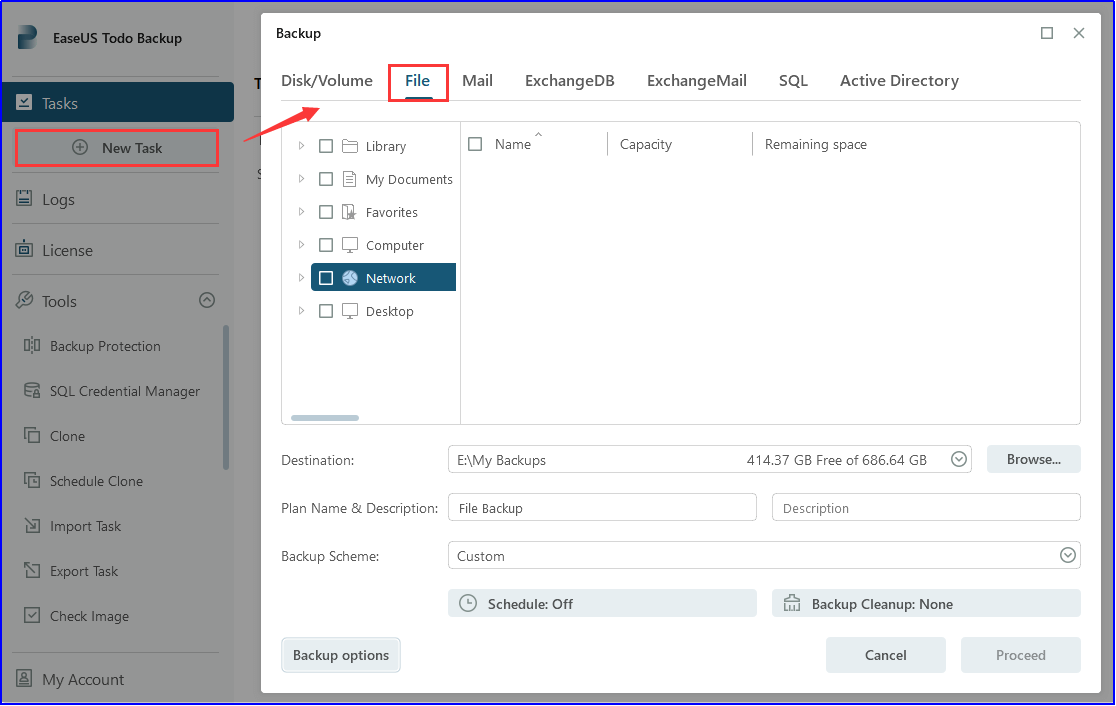
Em segundo lugar, selecione as pastas das quais você precisa fazer backup. Se você tiver outras solicitações de backup de dados, como backup de sistema e disco, o produto também irá ajudá-lo aqui.
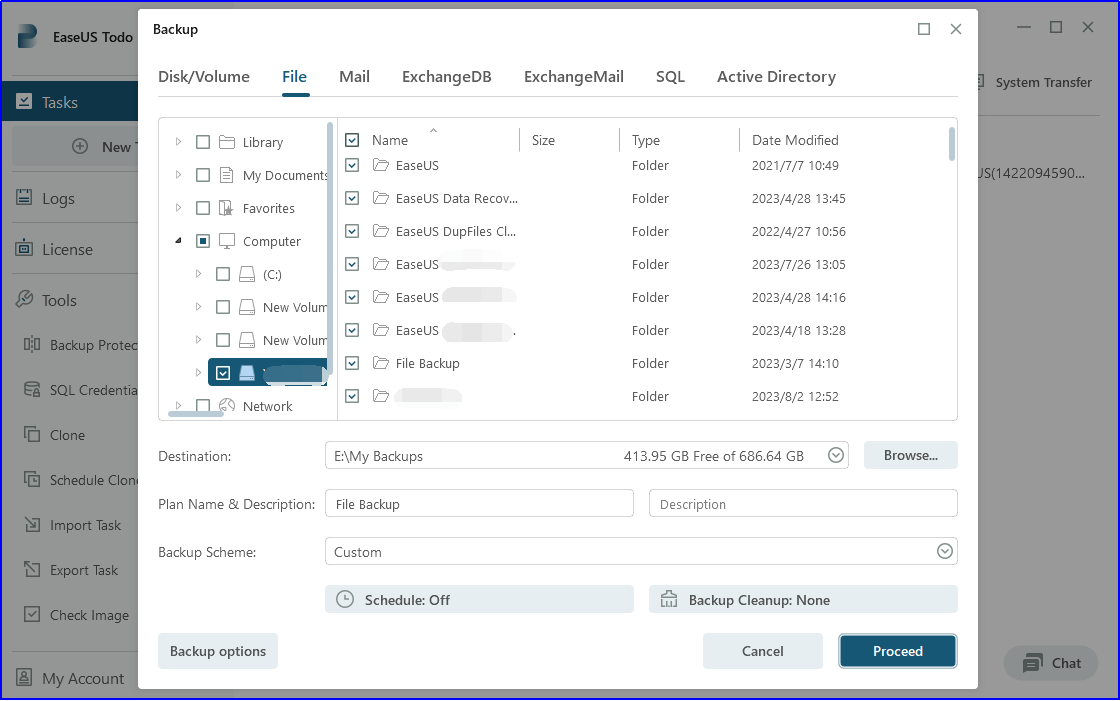
Em terceiro lugar, selecione Synology NAS como destino clicando no botão Procurar.... Você também tem a opção de salvar seus dados de backup em outros locais, se preferir, como uma pasta específica, área de trabalho, disco, rede e até mesmo um serviço de armazenamento em nuvem .
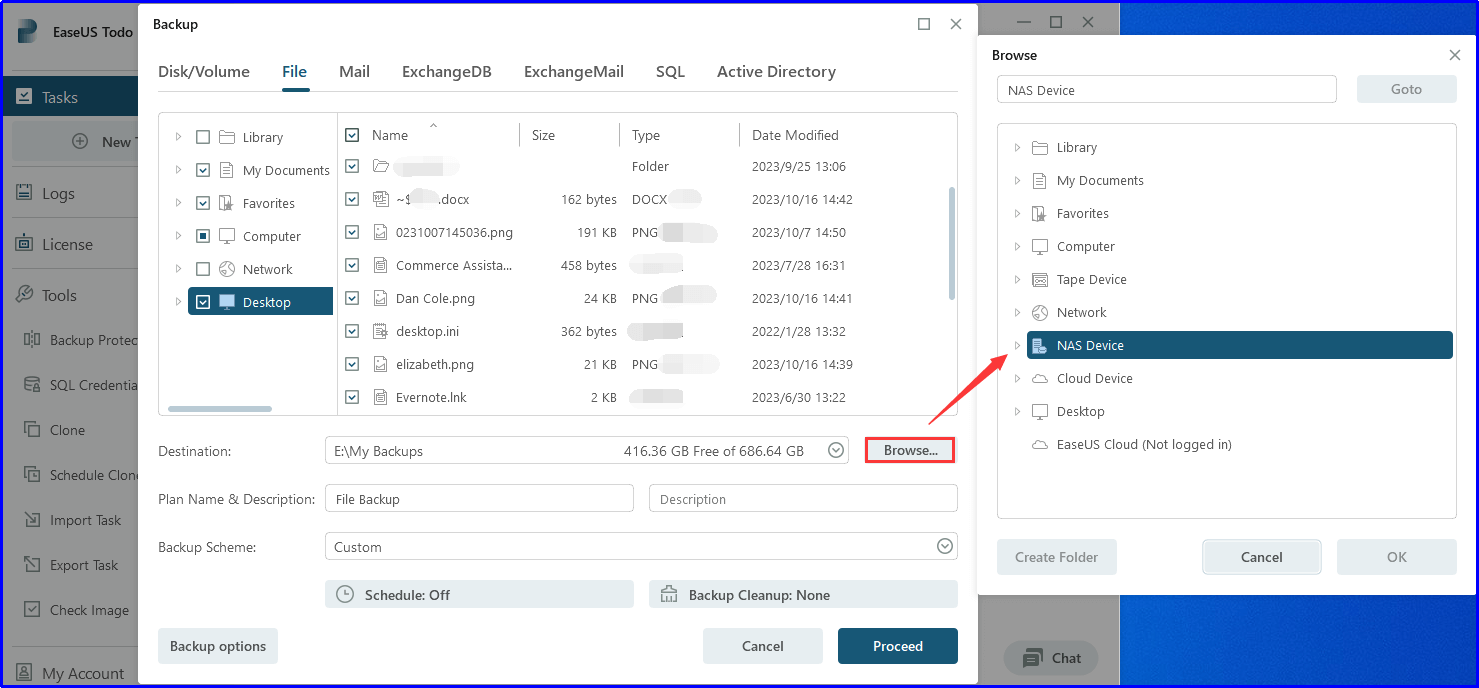
Além disso, existem outras opções para ajudar a personalizar sua tarefa de backup.
Você pode diferenciar sua tarefa de backup com o nome e a descrição do plano .
A opção Agendamento de backup permite configurar uma tarefa de backup regular para ser executada uma vez, diariamente, semanalmente ou mensalmente. Você também pode definir os tipos de backup como completo, incremental ou diferencial, tudo com base em seus requisitos.
Você também pode otimizar o uso do espaço de armazenamento com a opção Limpeza de backup .
Além disso, as opções de backup fornecem mais recursos para refinar e aperfeiçoar sua tarefa de backup, como opções de desempenho e criptografia, etc.

Finalmente, assim que sua tarefa de backup estiver configurada, clique no botão Continuar para fazer backup de suas pastas no Synology NAS.
Faça backup de pastas no Synology NAS com Hyper Backup
Hyper Backup é um aplicativo integrado da Synology que permite aos usuários fazer backup de dados ou agendar backups de dados automaticamente e manualmente. Ele permite backup e armazenamento de dados em Synology, pastas compartilhadas locais, servidores remotos e serviços em nuvem. Aqui está um guia para ajudá-lo a fazer backup de suas pastas no Synology NAS.
Em primeiro lugar, inicie o Synology Drive Client no seu computador.
Em segundo lugar, conecte-se ao seu Synology NAS usando suas credenciais de login.
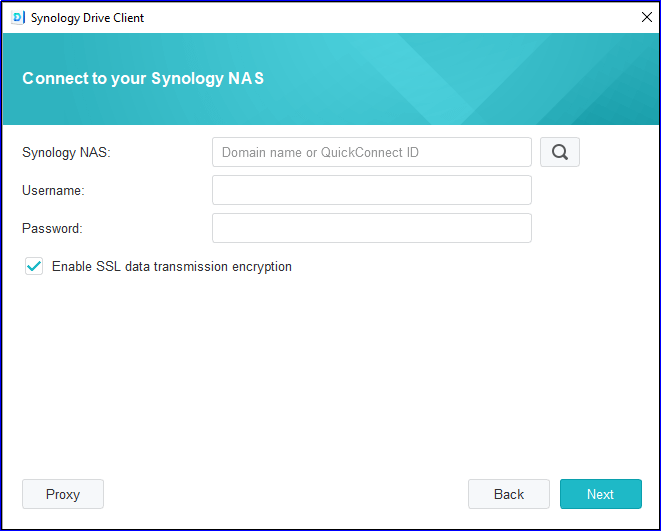
Em terceiro lugar, selecione Tarefa de Backup e clique em Avançar .

Em seguida, selecione as pastas desejadas para fazer backup. Você tem a opção de escolher e alterar o destino clicando em Selecionar .
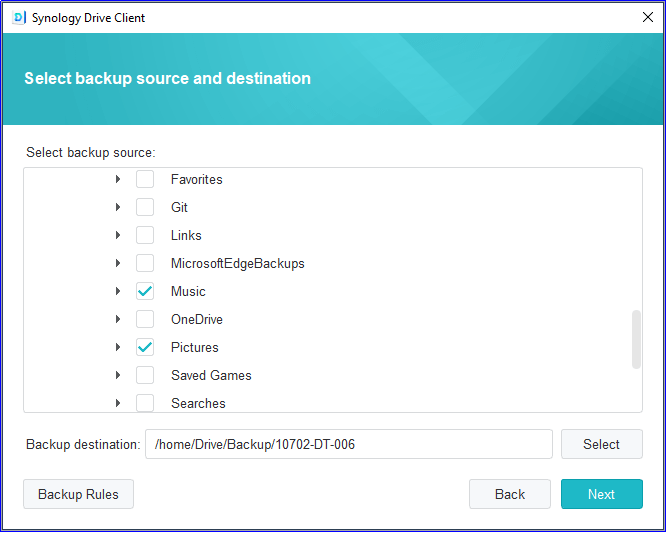
Além disso, nesta página, você pode definir outras configurações de acordo com suas necessidades clicando em Regras de backup .
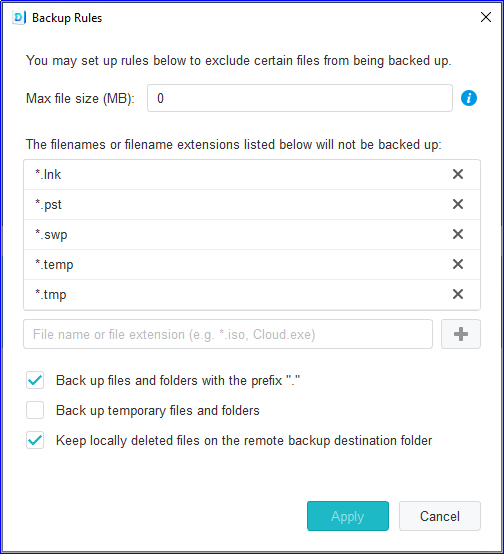
Depois de concluir as configurações acima, clique em Avançar . Em seguida, você escolherá um dos modos de backup e clicará em Avançar .

Assim que todas as configurações forem finalizadas, a última etapa do assistente mostrará um resumo da sua tarefa de backup. Clique em Concluído para confirmar e a tarefa de backup da pasta começará.
Conclusão
Se você está procurando uma maneira de se proteger contra perda de dados por vários motivos, recomendamos tentar os métodos mencionados acima.
Hyper Backup, uma ferramenta fornecida pela Synology, oferece uma maneira eficiente de fazer backup de pastas na Synology. Outra ferramenta de backup, EaseUS Todo Backup Enterprise, também atende às suas necessidades. Ele não apenas permite fazer backup de pastas, mas também facilita o backup de diferentes tipos de dados, como sistemas, e-mail e bancos de dados de troca. Além disso, permite escolher diferentes caminhos de destino para garantir ainda mais a segurança dos seus dados e oferece mais opções para aperfeiçoar o seu backup.
Comparado à primeira ferramenta, o EaseUS Todo Backup Enterprise, com quase 20 anos de experiência em backup e funcionalidade abrangente, é uma excelente escolha para todos os usuários, seja para uso comercial ou pessoal.
Perguntas frequentes sobre como fazer backup de pastas no Synology NAS
1. Você pode fazer upload de pastas para Synology NAS?
Sim, você pode fazer upload de pastas para um Synology NAS. Os dispositivos Synology NAS normalmente vêm com uma interface de gerenciamento de arquivos baseada na web chamada File Station, permitindo que você carregue arquivos e pastas do seu computador para o NAS. Você pode arrastar e soltar arquivos/pastas locais no File Station a partir da área de trabalho local ou por meio do explorador de arquivos nativo.
2. Como sincronizo uma pasta com meu Synology?
Primeiro, entre no Synology NAS de origem e vá para Painel de controle > Serviços de arquivo > Avançado > Sincronização de pasta compartilhada > Lista de tarefas.
Segundo, clique em Criar.
Em seguida, insira um nome para a tarefa e clique em Avançar.
Por último, selecione a pasta compartilhada ou as pastas compartilhadas que deseja sincronizar com o destino.
3. O que são pastas compartilhadas Synology?
Uma Pasta Compartilhada é o diretório essencial no qual você armazena arquivos e pastas em seu Synology NAS. É necessário criar pelo menos uma pasta compartilhada antes de começar a armazenar dados. Uma pasta de compartilhamento híbrido é um espaço designado para armazenar arquivos e pastas no armazenamento C2.
4. Qual é a diferença entre sincronização e backup no Synology?
A principal diferença entre sincronização e backup no Synology é que a sincronização garante que duas ou mais cópias dos dados sejam mantidas atualizadas em vários locais. Por outro lado, o backup envolve a criação de cópias de dados para preservá-los e poder restaurá-los, se necessário. Tanto a sincronização quanto o backup podem fornecer gerenciamento e proteção de dados abrangentes para seu Synology NAS.
Artigos relacionados
-
Sincronização de pastas do Robocopy unidirecional no Windows 11/10/8/7🔥
![article]() Leonardo 2025-10-29
Leonardo 2025-10-29
-
Como Fazer Backup de Todo o Meu Computador: Ultimate Guide em 2025
![article]() Leonardo 2025-10-24
Leonardo 2025-10-24
-
Sincronizar arquivos com disco rígido externo [grátis no Windows 11/10/8/7]
![article]() Leonardo 2025-10-24
Leonardo 2025-10-24
-
Quais Arquivos Devem os Usuários Fazer Backup num Computador
![article]() Leonardo 2025-10-24
Leonardo 2025-10-24
Prêmios e avaliações
"Faça backup, restaure e recupere documentos, bem como crie um disco de emergência e limpe totalmente o HD."
- Por Mircea Dragomir
Leia mais >>

EaseUS Todo Backup
Programa de backup inteligente para seus arquivos e computador inteiro no Windows 11/10/8/7.
Baixar Grátis100% Seguro
Tamanho: 1,88MB
![]()
